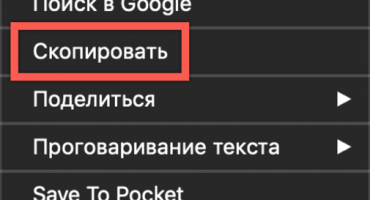הבעיה עם סאונד במחשב נייד נפוצה למדי. ברוב המקרים הוא מאוד חלש וחירש במכשיר, אך זו לא סיבה להיבהל. קרא כיצד להגדיל את עוצמת הקול במחשב הנייד במאמר.
שיפור סאונד של Windows
נתחיל בשיפור בשימוש בכלי מערכת ההפעלה מבלי להשתמש בתוכניות מיוחדות. ראשית, עליך לבדוק את הגדרות השמע - עוצמת הקול והגישה אליהם ניתנות על ידי מערכת ההפעלה ומנהלי ההתקנים שלה:
- במגש עליכם ללחוץ באמצעות לחצן העכבר הימני על סמל הצליל, להיכנס לקטע "התקני הפעלה".
- ייפתח חלון בו אתה צריך למצוא את הצליל ולהיכנס להגדרות שלו.
- לאחר מכן, תצטרך לעבור לקטע "שיפורים" ולמצוא שם את "בוסט בוסט".
- לאחר מכן לחץ על "הגדרות". חלון קטן נפתח לפניך, שם אתה יכול לנסות להגדיר פרמטרי צליל שונים. יש להקדיש תשומת לב מיוחדת לאפשרויות "Boost Level" ו- "Frequency".
- ניתן להציג תוצאות בכרטיסייה מתקדם.
- נסה להגדיל את הפרמטרים של כל פריט לערך סף.
- בשוויון רוחניות, סמן את התיבה והשתמש בהגדרות. לפיכך, הצליל צריך להיות חזק יותר.
אם Windows 8.1 מותקן, בכרטיסייה "שיפורים", נסה לשנות את ההגדרות בקטגוריות "אפשר תיקון חדרים" ו"הפעל אקולייזר קול ".
שיפור צליל בקלאסיקה של נגן המדיה
אם אתה משתמש בנגן זה במחשב האישי שלך, אתה יכול לנסות לשפר את עוצמת הקול. בחלון התוכנית הפתוח, פתח את התפריט ולחץ על תצוגה ואפשרויות. בצד שמאל, בחר באפשרויות מסננים פנימיים ומתג שמע. עכשיו אתה צריך להגדיר את עוצמת הקול הנדרשת ולשמור אותו. כעת יש לשפר את צליל ההפעלה.
התוכנית להגדלת עוצמת הקול של המחשב הנייד
באמצעות התוכנית להפעלת קבצים מסוגים שונים, נגן המדיה VLC יכול גם להשמיע צליל חזק יותר. זה בחינם וניתן להוריד אותו בקלות מאתר האינטרנט של המפתח בגירסה הרוסית.
הפעל את הנגן ושם לב לחלק השמאלי התחתון של החלון. יש מגבר. כדי להגדיל את הצליל במחשב האישי, תצטרכו לגרור את המחוון ימינה ככל האפשר, אך לא עד הסוף כך שלא יהיה עיוות של מילים.
שיפור צליל במחשב נייד עם חבילת codec k-lite
השימוש באוסף הקודקים K-lite Codec Pack יכול לשפר משמעותית את צליל המכשיר. אם אין לכם חבילה זו, תוכלו להוריד אותה תוך מספר דקות בלבד.
ראשית אנו מתחילים בהקלטת הווידיאו שצריך להגביר את הצליל שלהם. במגש מסך המחשב הנייד, שימו לב לסמל הכחול. לחץ עליו פעמיים והאפשרויות שלך ייפתחו. בחר בלשונית "עוצמת הקול" וסמן סימון "נורמליזציה", "השבת נפח", "הצג רמות עוצמת קול נוכחיות". יש להעביר את תיבת הסימון בקטע "עוצמת הקול" ממש עד הסוף, ואז לשמור ולהחיל את השינויים.
תוכניות פופולריות להגדלת הביצועים
תוכניות מיוחדות יעזרו בשיפור הצליל במחשב הנייד. כאשר משתמשים בהם נכון כל אחד מהם יעיל.
כיצד אוכל להשמיע את הצליל על מחשב אישי:
- DFX Audio Enhancer - פלאגין להתקנה בנגן המגביר צליל.
- Razer Surround - אפליקציה להאזנה למוזיקה באוזניות (מאפשרת כיול).
- VLC היא תוכנית פופולרית בעלת הגדרות אוטומטיות ומנגנת את כל פורמטי האודיו והווידיאו הידועים.
אקולייזר APO
יישום זה מוטמע במערכת ההפעלה, ומאפשר לך להתאים את הצליל לא רק להתקנות, אלא גם בתוכניות מערכת. לאחר התקנת אקולייזר, עליך לבחור התקן להפעלה (רמקולים), להפעיל מחדש את המחשב הנייד. ניתן לכוונן את הפרמטרים על ידי התאמת המחוונים בקו המעוגל. אתה צריך להצליח באמצעות ניסויים.
לאחר מכן ההגדרות יישמרו אוטומטית. אם משהו לא מסתדר, תוכלו לאפס הכל ולחזור לגרסה המקורית.
מאיץ קול
אם אינך אוהב את ההגדרות הידניות של אקולייזר, יישום זה נועד עבורך. ניתן להגדיל את עוצמת הקול לא רק כשמנגנים אודיו ווידיאו, אלא גם כדי להודיע למסרים מיידיים. לתוכנית לוח בקרה: תוכלו לקרוא לזה במגש המערכת על ידי לחיצה על חלון התוכנית. כדי לשפר את הצליל, עליכם להזיז את המחוון.
ישנם מספר מצבים, המעבירים ביניהם תוכלו לבחור באפשרות הטובה ביותר. לאפליקציה מספר פילטרים המאפשרים לכם להילחם בעיוות מילים. החיסרון של התוכנית הוא שהיא משולמת.
חלונות וויפר
תוכנית הפונקציה דומה ליישומים הרשומים למעלה, אך יש לה קצת יותר הגדרות. בעזרתו, די פשוט לשנות את מחוון הצליל במערכת ההפעלה עצמה. יש גם פונקציה להוספת אפקטים, תוכלו ליצור סאונד היקפי, להוסיף reverb דיגיטלי וכן הלאה. כדי להגדיל את עוצמת הקול במחשב נייד, עליך לשנות באופן ניסיוני את הגדרות השוויון.
בעקבות כל ההמלצות, כל משתמש יוכל להשיג את הרצוי. מספיק לא להתעלם מהחוקים ורצף הפעולות.
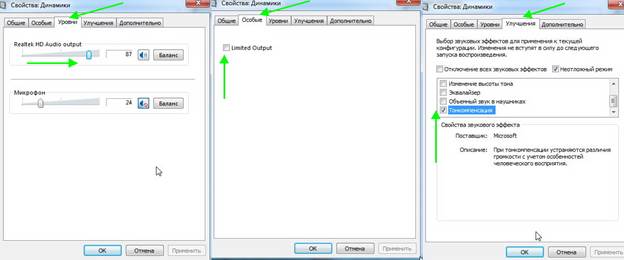
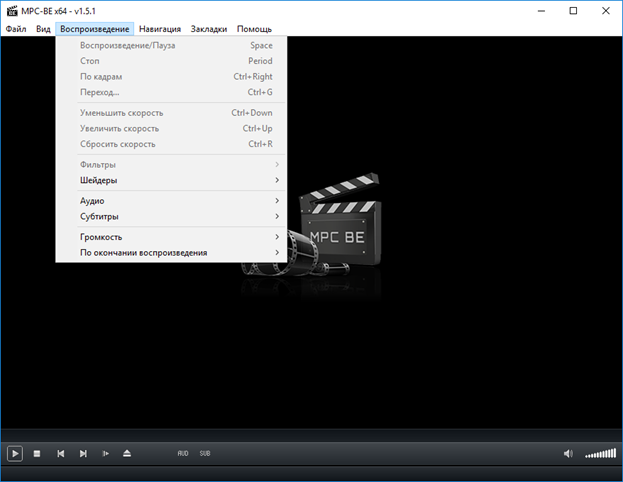
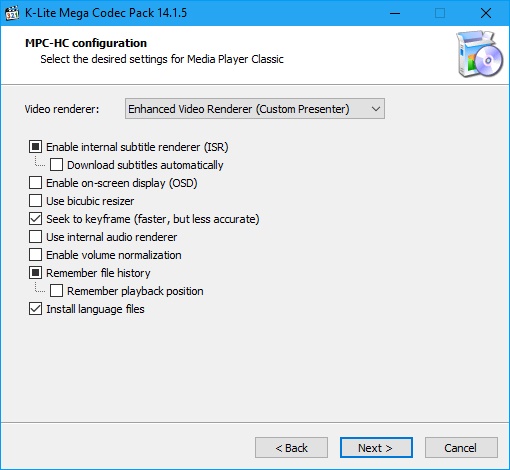
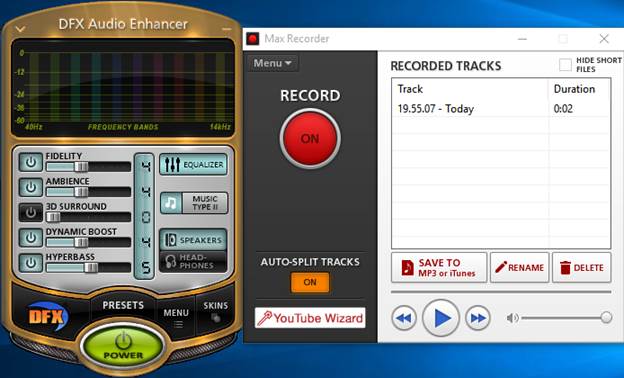
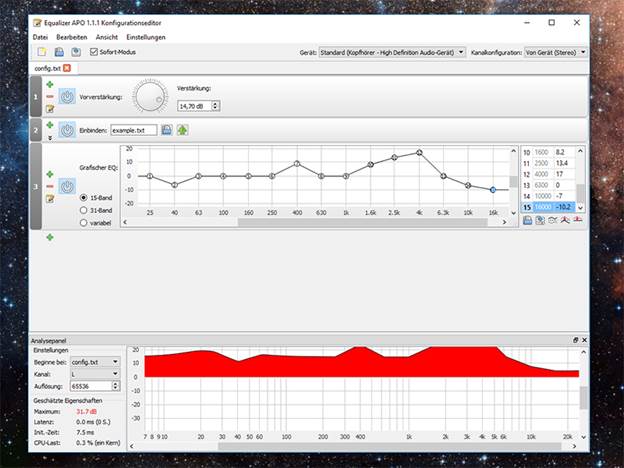
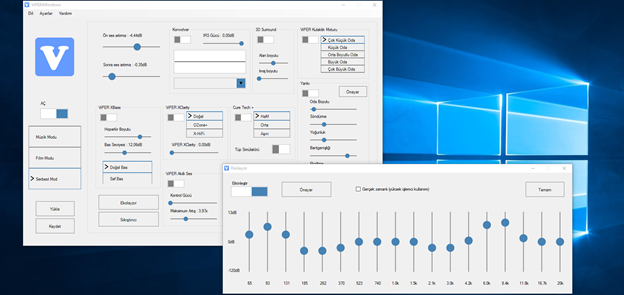
 מה לעשות אם המקלדת לא עובדת על המחשב הנייד
מה לעשות אם המקלדת לא עובדת על המחשב הנייד  מדוע מחוון הסוללה במחשב הנייד מהבהב
מדוע מחוון הסוללה במחשב הנייד מהבהב  נעל ונעול את המקלדת במחשבים ניידים של מותגים שונים
נעל ונעול את המקלדת במחשבים ניידים של מותגים שונים  כיצד לבדוק ולבדוק כרטיס מסך במחשב נייד
כיצד לבדוק ולבדוק כרטיס מסך במחשב נייד  מדוע המחשב הנייד לא מתחבר ל- Wi-Fi
מדוע המחשב הנייד לא מתחבר ל- Wi-Fi